Nesta série de tutoriais, receberá informações completas sobre como converter gráficos de píxeis em objectos vectoriais no Inkscape. Sob a orientação de Marco Kolditz, aprenderá a utilizar vários gráficos gratuitos e a optimizá-los. Esta introdução irá prepará-lo para as etapas seguintes e garantir que está pronto para tirar o máximo partido das funcionalidades do Inkscape.
Principais lições
- Pode descarregar gráficos gratuitos interessantes para os seus projectos.
- É importante utilizar as definições e funcionalidades corretas para obter os melhores resultados.
- O Inkscape permite-lhe ajustar e otimizar manualmente gráficos vectoriais.
- Aprenderá a digitalizar ilustrações desenhadas à mão com o seu smartphone e a importá-las para o Inkscape.
- Os gráficos vectoriais podem ser exportados em diferentes formatos, de acordo com as suas necessidades.
Guia passo-a-passo
Para o ajudar a iniciar-se na vectorização, siga estes passos:
Em primeiro lugar, familiarize-se com o tema dos gráficos. É importante encontrar gráficos de píxeis de alta qualidade que possa utilizar gratuitamente. Existem inúmeros sítios Web onde pode descarregar ilustrações, logótipos e ícones. Deve informar-se previamente sobre as condições legais de utilização.
Quando tiver os gráficos, o passo seguinte é importá-los para o Inkscape. Isto é feito facilmente através do menu "File" (Ficheiro) e do item "Import" (Importar). Aqui seleciona o ficheiro previamente descarregado e clica em "Open" (Abrir). Certifique-se de que o ficheiro é compatível.

Quando o gráfico estiver aberto, pode começar a convertê-lo em objectos vectoriais. No Inkscape, tem várias funções à sua disposição para personalizar o processo de vectorização. Uma função frequentemente utilizada é a função "Bitmap to vectors", que pode ser selecionada através de "Path" no menu. Esta função permite-lhe fazer várias configurações no que diz respeito ao nível de detalhe e às cores.
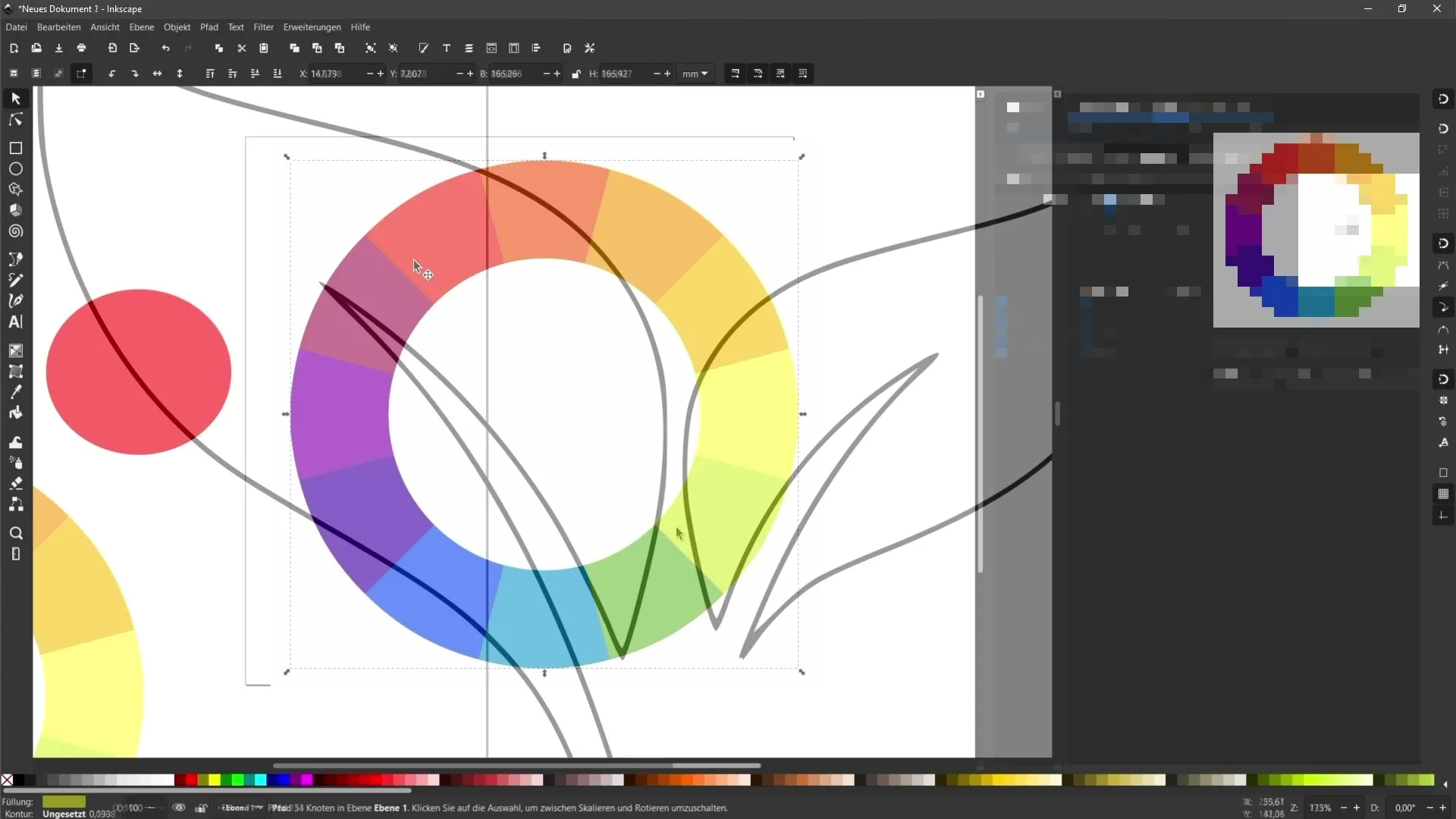
Se tiver gráficos multicoloridos, deve prestar especial atenção às definições de cor para que estas sejam reproduzidas de forma adequada no gráfico vetorial. São necessários menos ajustes para gráficos de uma só cor, uma vez que o Inkscape faz frequentemente as melhores definições automaticamente.
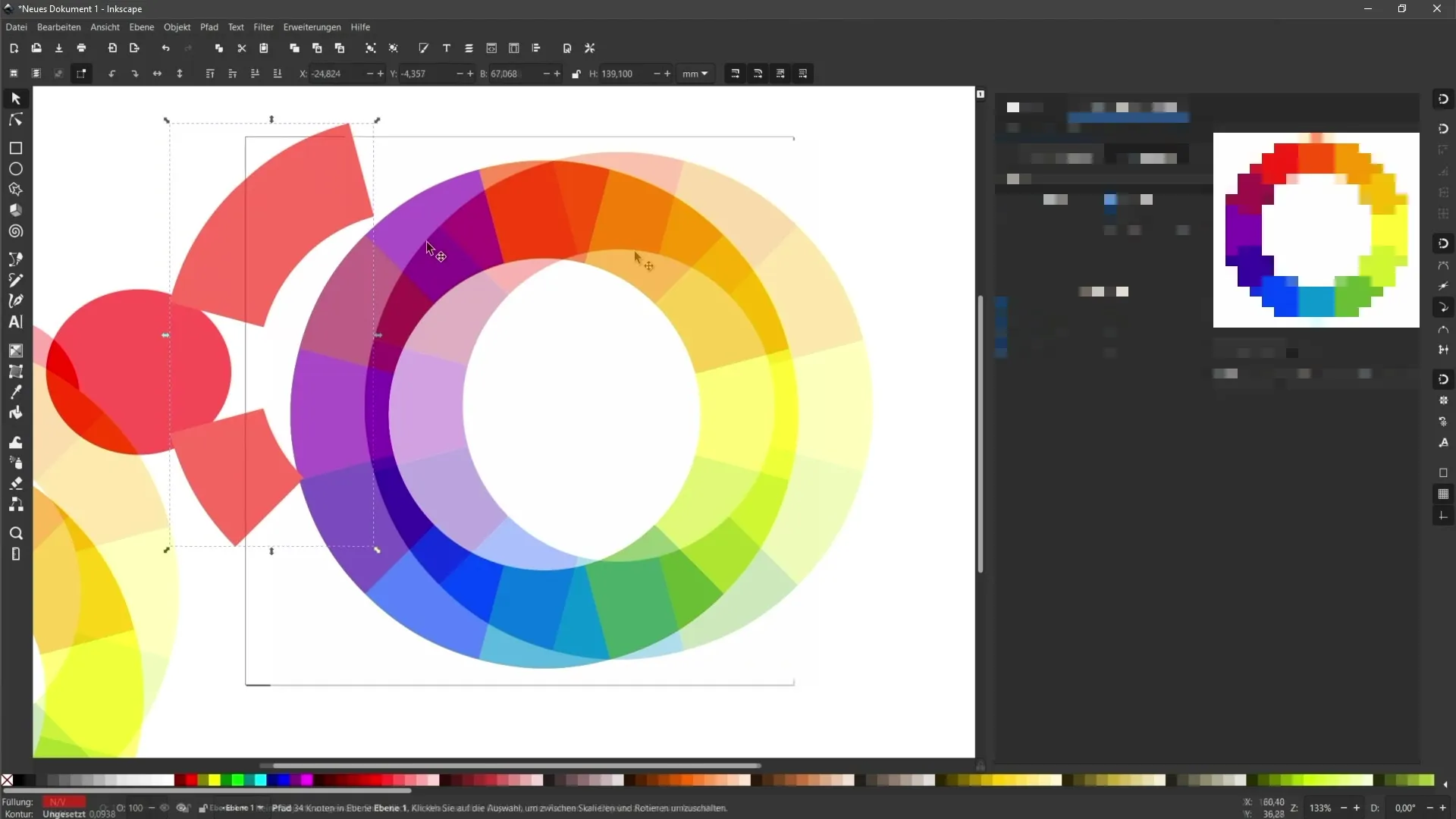
Também pode querer fazer ajustes no gráfico vetorial após a conversão. Isso é possível! Pode utilizar várias ferramentas no Inkscape para editar o gráfico manualmente. Seja criativo e ajuste as formas de acordo com as suas ideias.
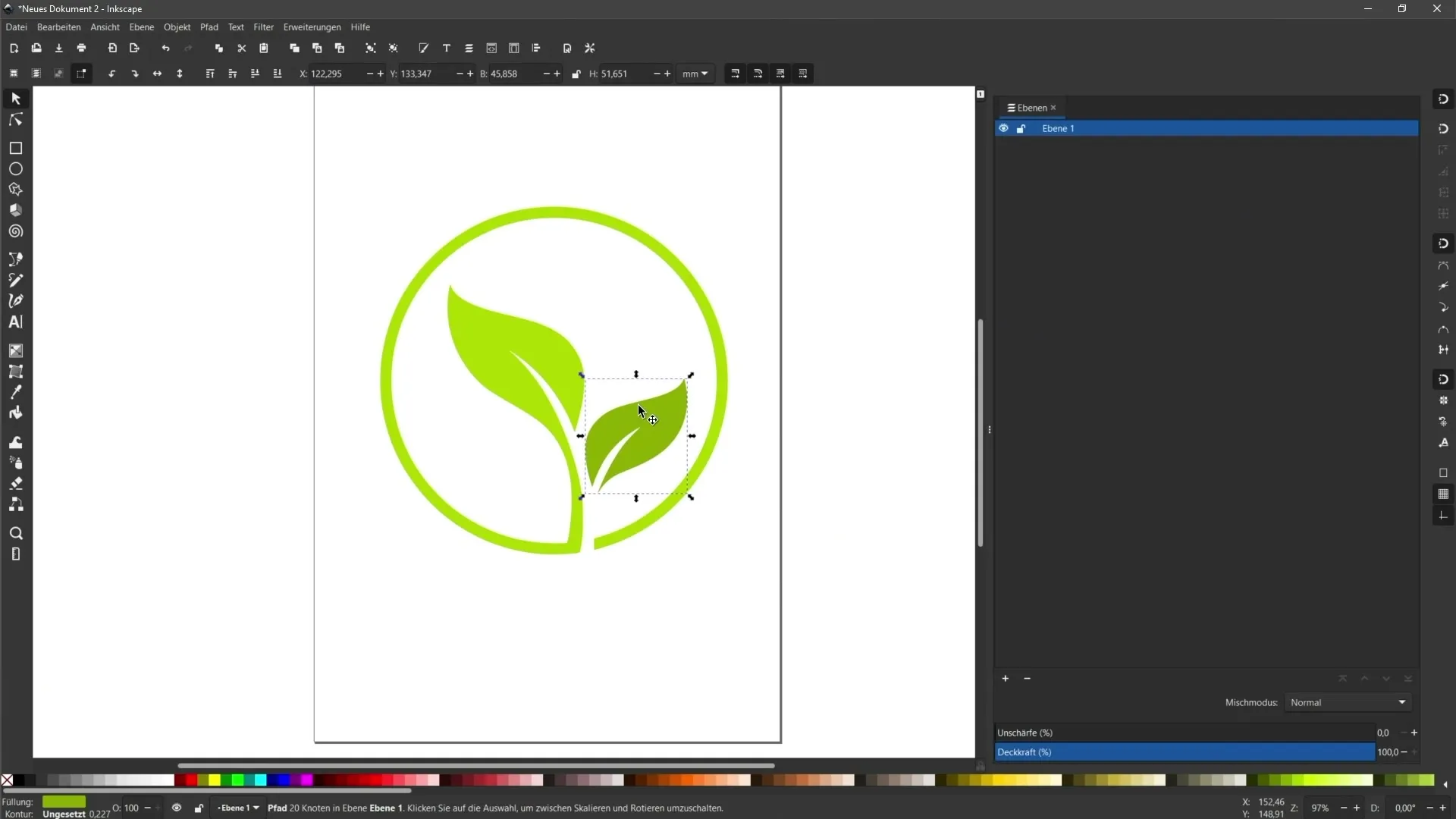
Outra opção interessante é tirar uma fotografia de uma ilustração desenhada à mão com o seu smartphone. Há também uma forma rápida de se preparar para isso. Certifique-se de que a iluminação é boa e que o desenho é claramente visível antes de importar a imagem através do Inkscape e convertê-la em vectores.
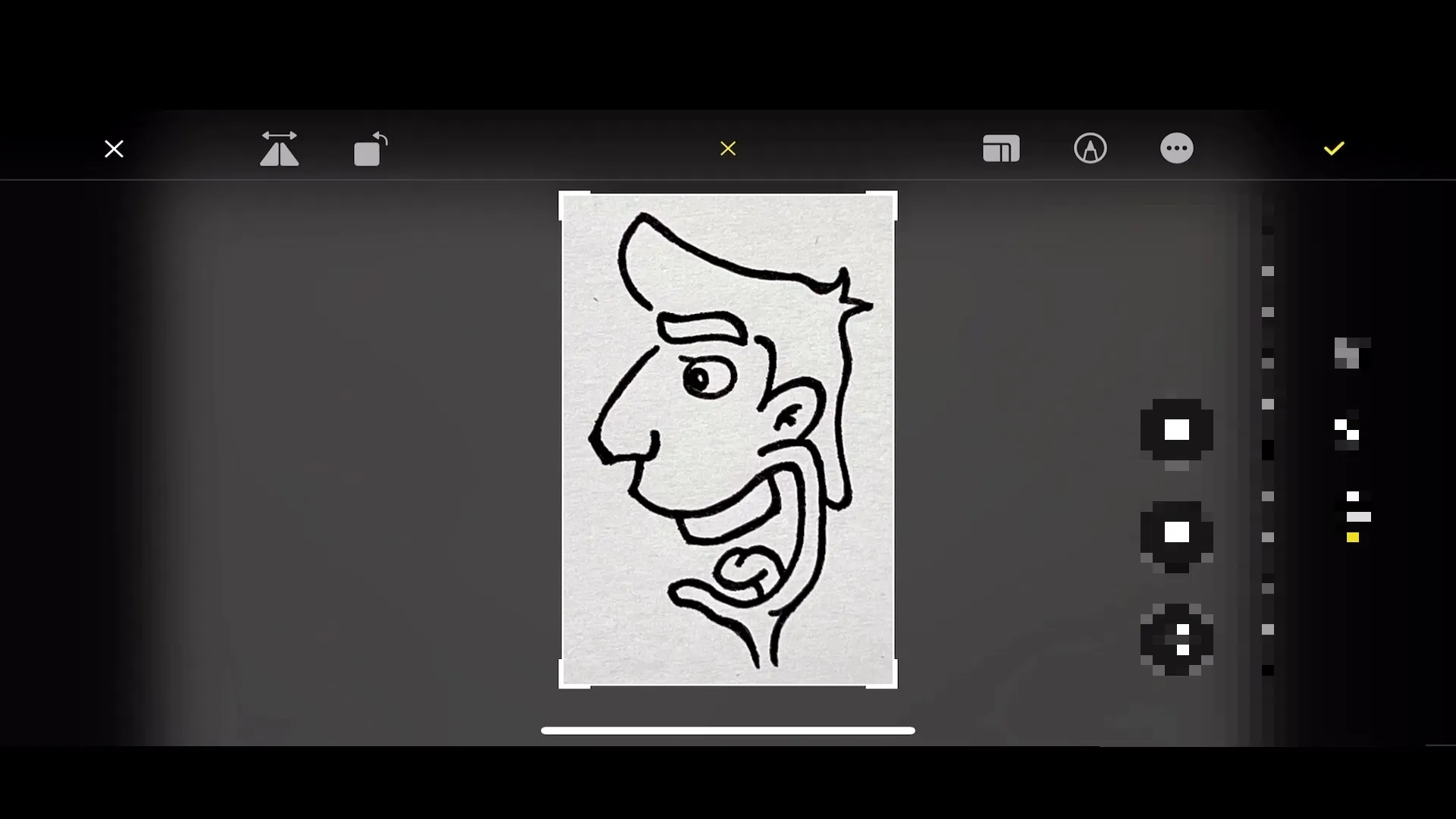
Outro passo importante é converter os textos editáveis em caminhos, se precisar deles para uma loja de impressão. Isto também é feito através do menu "Path" (Caminho), onde pode selecionar a opção "Convert object to path" (Converter objeto em caminho). Isto assegura que os tipos de letra e os estilos são reproduzidos corretamente na impressão.
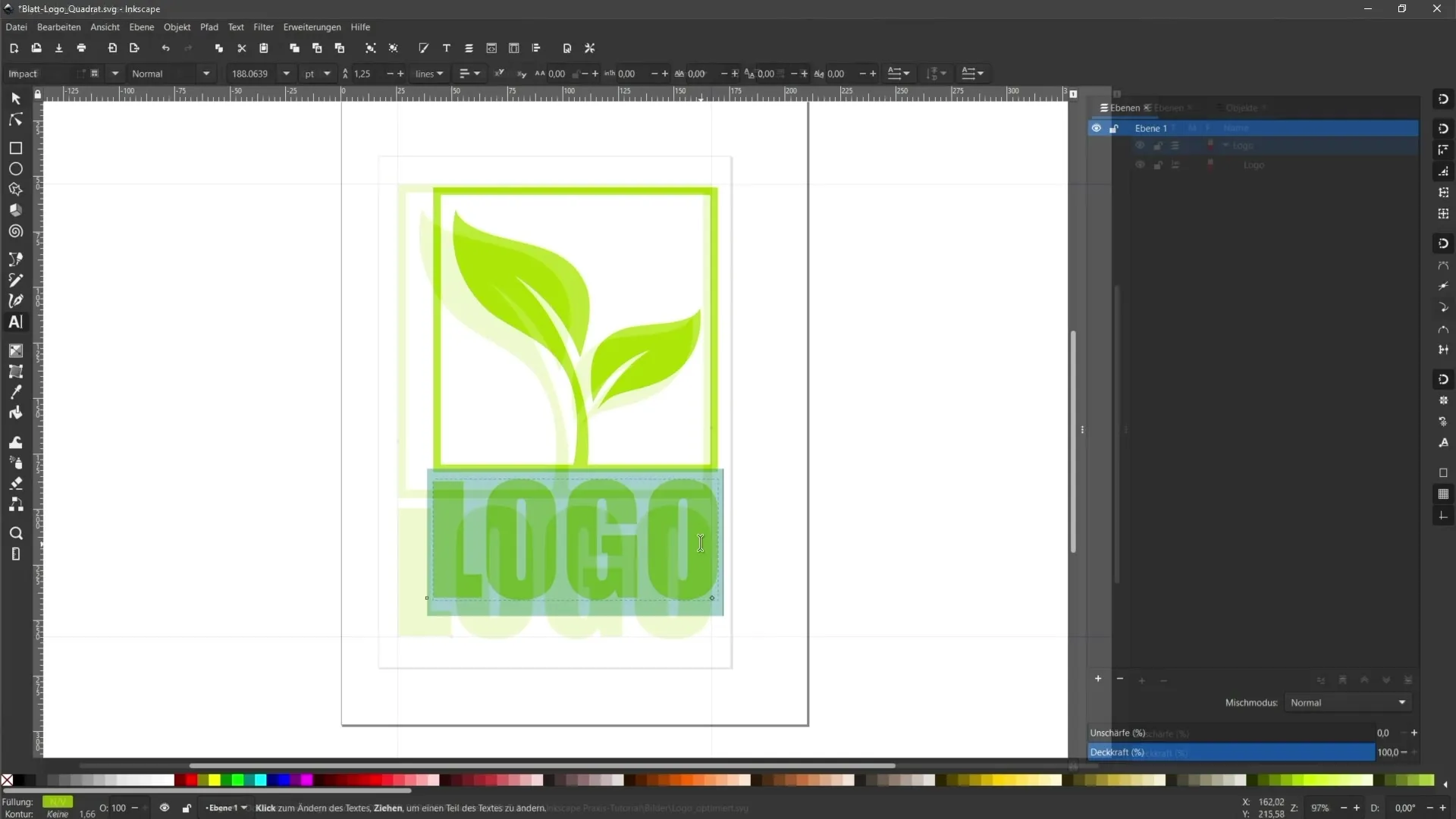
Finalmente, exporte o seu gráfico vetorial. Existem vários formatos de exportação no Inkscape. O formato SVG é recomendado para sítios Web, pois poupa memória e mantém uma qualidade elevada. Para isso, vá ao menu "Ficheiro" e selecione "Guardar como" para escolher o formato desejado.
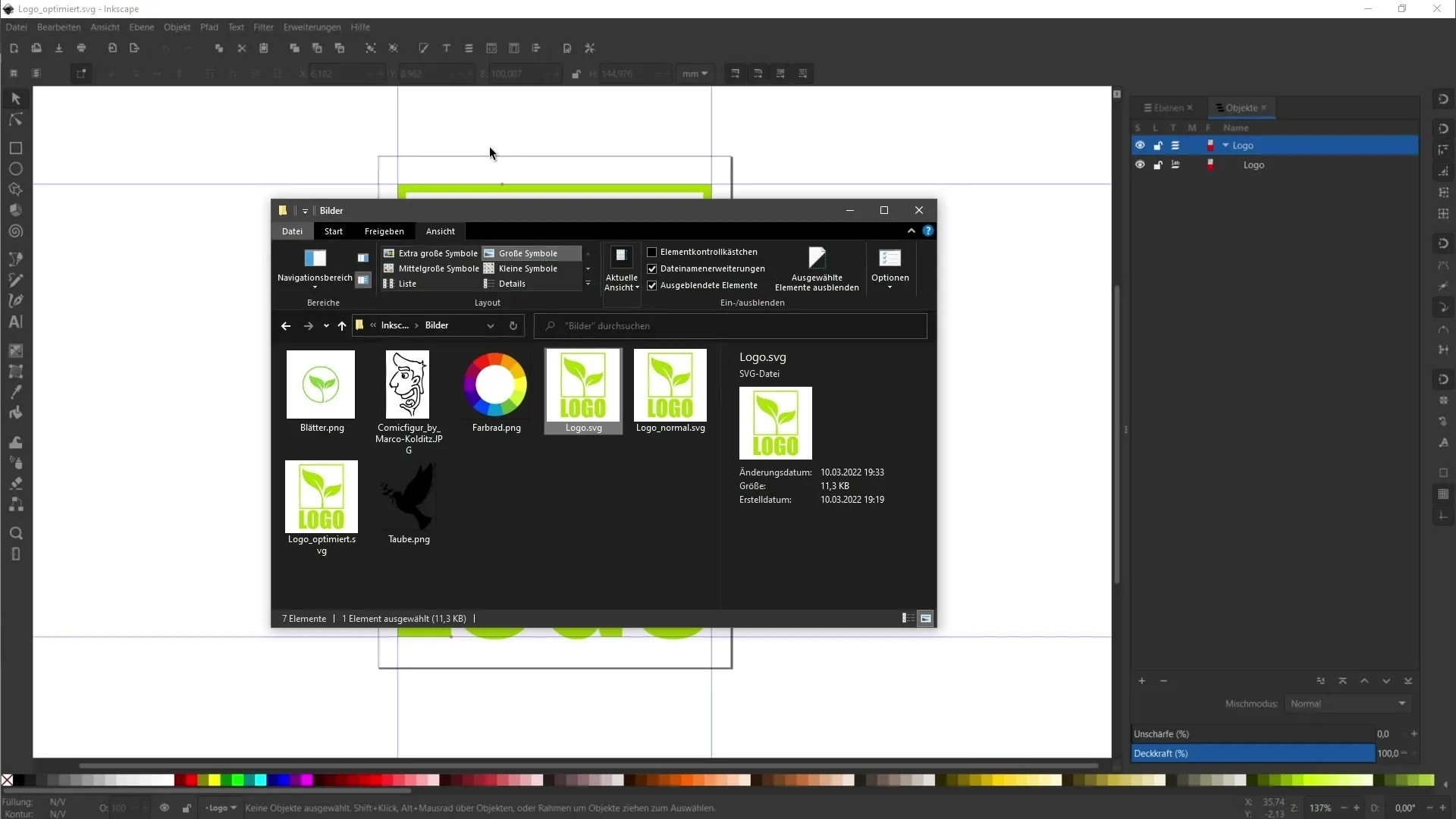
Resumo
Neste guia, aprendeu a converter com sucesso gráficos de pixéis em objectos vectoriais. Conhece os passos e as definições necessárias para obter os melhores resultados no Inkscape. Também aprendeu a personalizar e a exportar os seus gráficos.
Perguntas mais frequentes
Como posso importar gráficos para o Inkscape? Pode abrir gráficos no Inkscape através do menu "Ficheiro" e do item "Importar".
Que definições devo utilizar para gráficos multicoloridos?Certifique-se de que ajusta as cores e o nível de detalhe em conformidade para obter os melhores resultados.
Posso ajustar gráficos vectoriais manualmente?Sim, o Inkscape tem muitas ferramentas que pode utilizar para ajustar gráficos vectoriais.
Como posso converter texto em caminhos para impressão?Vá a "Caminho" no menu e selecione "Converter objeto em caminho" para personalizar o texto.
Que formato devo escolher para gráficos vectoriais para sítios Web?O formato SVG é ideal para sítios Web, uma vez que mantém a qualidade e poupa memória.

